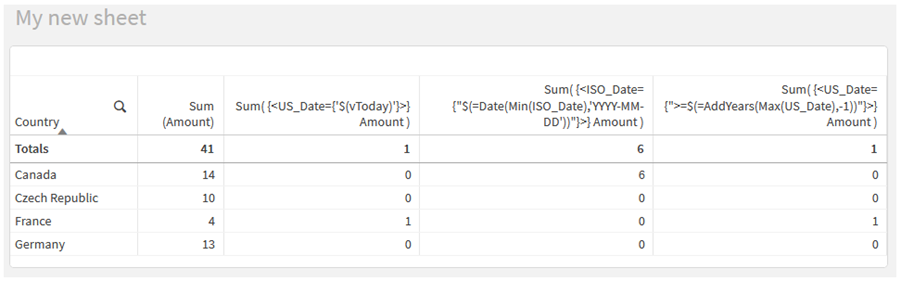貨幣符號展開是在剖析並評估運算式之前計算的建構。結果則插入到運算式中,而非 $(…)。然後會使用貨幣展開的結果進行運算式的計算。
運算式編輯器會顯示貨幣展開預覽,讓您可以驗證貨幣符號展開要評估的內容。
運算式編輯器中的貨幣符號展開預覽
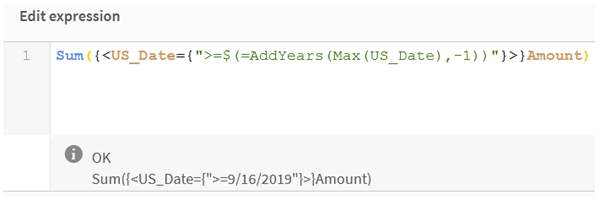
若您想要在元素集內部使用計算,請使用貨幣符號展開。
例如,若您希望僅查看上次可能的年份,可以使用下列建構:
<Year = {$(=Max(Year))}>
會先計算 Max(Year),結果會插入運算式中,而非 $(…)。
貨幣展開後的結果將會是如下的運算式:
<Year = {2021}>
會根據目前選項計算貨幣展開內部的運算式。這表示,若您在另一個欄位有選項,將會影響運算式的結果。
若您希望計算獨立於選項,請在貨幣展開內部使用集合分析。例如︰
<Year = {$(=Max({1} Year))}>
字串
若您希望貨幣展開產生字串,則一般引用規則適用。例如︰
<Country = {'$(=FirstSortedValue(Country,Date)'}>
貨幣展開後的結果將會是如下的運算式:
<Country = {'New Zealand'}>
若您沒有使用引號,將會取得語法錯誤。
數字
若您希望貨幣展開產生數字,請確保展開取得與欄位相同的格式。這表示,您有時候需要以格式化函數包裹運算式。
例如︰
<Amount = {$(=Num(Max(Amount), '###0.00'))}>
貨幣展開後的結果將會是如下的運算式:
<Amount = {12362.00}>
使用雜湊以強制展開永遠使用小數點,而非千位分隔符。例如︰
<Amount = {$(#=Max(Amount))}>
日期
若您希望貨幣展開產生日期,請確保展開具有正確的格式。這表示,您有時候需要以格式化函數包裹運算式。
例如︰
<Date = {'$(=Date(Max(Date)))'}>
貨幣展開後的結果將會是如下的運算式:
<Date = {'12/31/2015'}>
如同使用字串,您需要使用正確的引號。
常用情況是您希望計算限制為上個月 (或去年)。則您可以結合 AddMonths() 函數使用數值搜尋。
例如︰
<Date = {">=$(=AddMonths(Today(),-1))"}>
貨幣展開後的結果將會是如下的運算式:
<Date = {">=9/31/2021"}>
這將會挑選出上個月發生的所有事件。
範例:含貨幣符號展開的集合修飾詞的圖表運算式
| 範例 | 結果 |
|---|---|
| sum( {$<Year = {$(#vLastYear)}>} Sales ) |
會傳回與目前選項相關的前一年銷售。此處,貨幣符號展開是用於包含相關年份的變數 vLastYear。 |
| sum( {$<Year = {$(#=Only(Year)-1)}>} Sales ) |
會傳回與目前選項相關的前一年銷售。此處,貨幣符號展開是用於計算前一年。 |